Chắc hẳn bạn rất tò mò không biết làm thế nào để chụp ảnh xóa phông đẹp trên iPhone. Nhất là với những bạn có sở thích chụp ảnh, lại càng muốn có được những bức ảnh “chất lừ” như chụp trên máy ảnh chuyên nghiệp. Bài viết dưới đây, sẽ chia sẻ cho các bạn những “bí kíp” cực kỳ đơn giản để bạn thỏa mãn đam mê chụp ảnh trên chính chiếc smartphone của mình.
- Top 3 cách kiểm tra iPhone có dính iCloud ẩn không
- Cách fix lỗi iPhone tự giảm độ sáng màn hình dễ dàng
- 2 cách kiểm tra iPhone còn bảo hành hay không chính xác nhất
Mục Lục Bài Viết
Hướng dẫn chụp ảnh xóa phông đẹp trên iPhone cực kỳ chi tiết
Chụp ảnh xóa phông đẹp trên iPhone đang ngày càng được nhiều người ưa thích, tuy nhiên nhiều người vẫn chưa biết cách để chụp sao cho đúng. Vì vậy, ở bài viết này, chúng tôi sẽ tiết lộ cho các bạn một cách chi tiết và cụ thể nhất cách chụp ảnh xóa phông với chiếc điện thoại iPhone nhé!
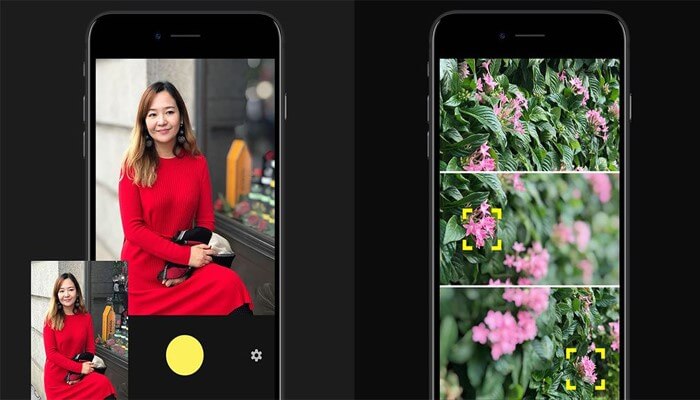
Chụp ảnh xóa phông là thuật ngữ chỉ hiệu ứng lấy nét chủ thể và làm mờ một vùng ảnh trong khung hình giúp tạo sự khác biệt giữa chủ thể và hậu cảnh. Để chụp ảnh xóa phông đẹp trên iPhone bạn cần chú ý:
1. Lựa chọn ánh sáng hợp lý
Đây cũng có thể được xem là một mẹo, nguyên tắc chụp ảnh xóa phông đẹp trên iPhone. Để áp dụng kỹ thuật xóa phông, lựa chọn ánh sáng hợp lý là một yếu tố rất quan trọng. Vì khi ở nơi ánh sáng yếu, bạn sẽ rất khó có được bức ảnh xóa phông đẹp. Vì vậy bạn nên tìm kiếm những nguồn sáng mềm (cường độ thấp, hắt ánh sáng) để trung hòa cường độ sáng tối cho ảnh. Đồng thời đặt chủ thể cần chụp một góc 45 độ so với ánh sáng từ nguồn sáng chiếu vào.
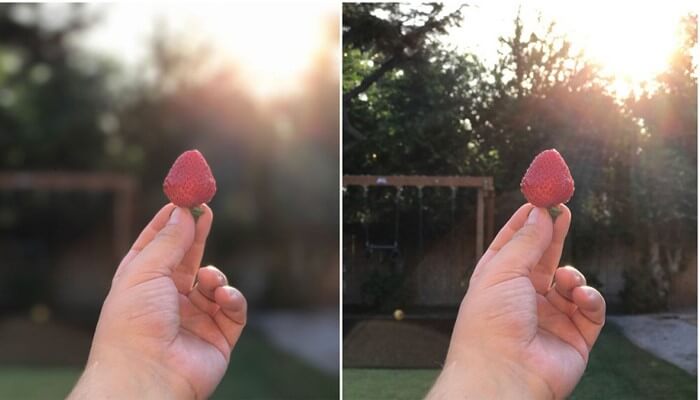
2. Cần hạn chế chụp đồ vật trong suốt
Khi bạn chọn những đồ vật trong suốt để chụp, thì phần hình ảnh phản chiếu đằng sau chúng sẽ không được xử lý chính xác. Vì vậy, bạn khó lòng có được bức ảnh xóa phông “ảo diệu” như mong muốn.
3. Lựa chọn khoảng cách hợp lý với chủ thể
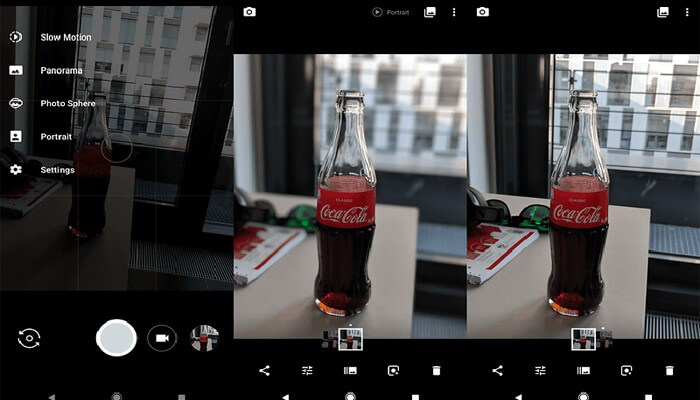
Khoảng cách giữa camera và vật thể là điều đặc biệt cần lưu ý, vì nó quyết định đến việc chụp ảnh xóa phông đẹp trên iPhone. Tùy vào tiêu cự và thông số của camera, mỗi nhà sản xuất đều đưa ra các con số để tạo nên một tấm ảnh chụp xóa phông tốt nhất. Thông thường, khoảng cách được đề xuất giao động từ 50 cm đến 200 cm.
4. Lựa chọn bối cảnh thông minh
Khi bạn muốn có bức ảnh lung linh, huyền ảo hơn bạn nên tận dụng phông nền có ánh sáng chiếu vào như bóng đèn, ánh sáng hắt qua cây để tạo ra nhiều hiệu ứng độc đáo. Điều này cũng góp phần giúp bạn chụp ảnh xóa phông đẹp trên iPhone 7 Plus, 8, iPhone X…
Ngoài ra, nếu bạn đang tìm hiểu cách sử dụng iPhone thì đừng bỏ qua những kiến thức được chia sẻ tại đường link phía dưới:
- Tổng hợp tất cả thủ thuật iPhone 7 dành cho người mới
- Cách sử dụng iPhone 8, 8 Plus cơ bản dành cho người mới
5. Lựa chọn tỉ lệ ảnh hợp lý
Bạn nên áp dụng quy tắc 1/3 để bức ảnh cân đối và dễ nhìn hơn, thay vì đặt chủ thể giữa khuôn hình. Thủ thuật này sẽ cực kỳ hữu ích cho các bạn muốn có những bức ảnh xóa phông đẹp trên iPhone.
Với những iPhone có tính năng Portrait mode, thì bạn chỉ cần bật và chuyển sang tính năng này khi muốn chụp ảnh xóa phông là bạn đã nhanh chóng trở thành những “Photo chuyên nghiệp” chỉ với chiếc smartphone.
6. Sử dụng ứng dụng chụp ảnh xóa phông đẹp trên iPhone
Bên cạnh việc áp dụng các mẹo chụp ảnh xóa phông đẹp trên iPhone 7 Plus, iPhone 8 hay iPhone X. Còn nếu bạn không sở hữu một chiếc điện thoại iPhone có camera kép thì làm thế nào để bạn có những bức ảnh chụp xóa phông đẹp? Bạn có thể sử dụng các phần mềm chụp ảnh xóa phông cho iPhone 6, 6Plus, 7…như: AfterFocus, Snapseed hay Fore Photo để chụp ảnh xóa phông cực kỳ tiện ích.
Cách sử dụng phần mềm chụp ảnh xóa phông trên iPhone
Với các thiết bị iPhone không có camera kép thì việc sử dụng một ứng dụng chụp ảnh xóa phông cho iPhone sẽ giúp người dùng có những bức ảnh chụp xóa phông trên iPhone cũng chẳng kém cạnh gì so với các smartphone iPhone có camera kép.
1. Cách chụp ảnh xóa phông đẹp trên iPhone- AfterFocus
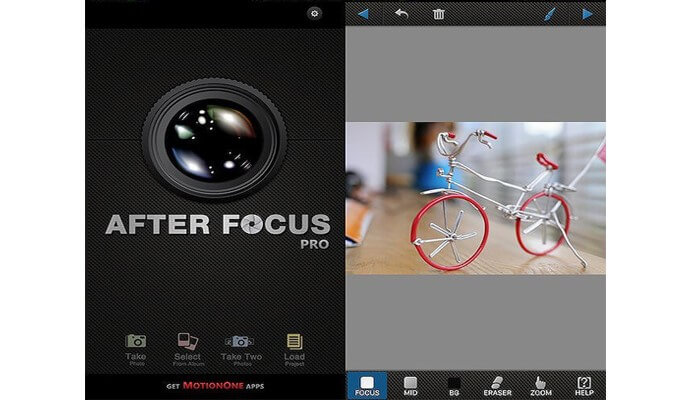
Bước 1: Bạn truy cập AppStore để tìm kiếm và tải ứng dụng AfterFocus về thiết bị của bạn.
Bước 2: Bạn sử dụng cọ Focus, sau đó tô lên đối tượng cần làm nổi bật, MID là vùng nằm giữa chủ thể và hậu cảnh, cuối cùng BG (phần bị làm mờ).
Bước 3:Bạn nên phóng to hình ảnh, để có được độ chính xác cao hơn cho mọi thứ. Khi hoàn tất, bạn chỉ cần nhấp vào biểu tượng mũi tên ở góc trên bên phải để xuất hình ảnh hoặc chia sẻ với bạn bè.
Với ứng dụng giúp chụp ảnh xóa phông đẹp trên iPhone này, bạn sẽ không cần phải sử dụng đến máy ảnh chuyên nghiệp mà bất cứ khi nào bạn cũng có thể có được bức ảnh ưng ý.
2. Ứng dụng Snapseed giúp chụp ảnh xóa phông đẹp trên iPhone
Ứng dụng chụp ảnh xóa phông đẹp trên iPhone tiếp theo mà chúng tôi muốn chia sẻ đó là: ứng dụng Snapseed. Ứng dụng này cho phép người dùng chỉnh sửa màu sắc hình ảnh bằng cách thay đổi các thông số, sử dụng bộ lọc, bổ sung hiệu ứng…
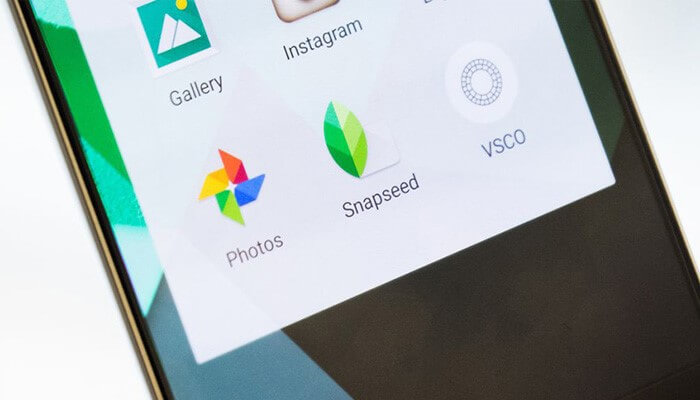
Để sử dụng ứng dụng này, bạn thao tác như sau:
Bước 1: Tìm kiếm ứng dụng trong AppStore và tải về điện thoại
Bước 2:Chụp ảnh, sau đó chọn hình ảnh cần chỉnh sửa, bạn hãy chuyển sang mục Tools (công cụ). Rồi chọn Lens Blur (làm mờ ống kính), di chuyển chấm màu xanh đến vùng cần làm rõ và thay đổi thanh trượt cho đến khi cảm thấy vừa ý.
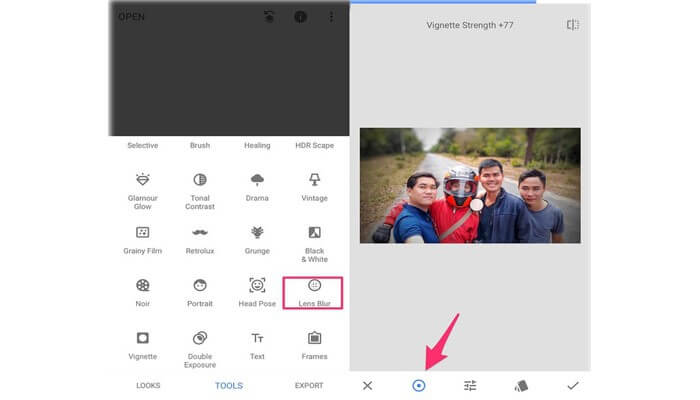
Về cơ bản, việc xóa phông này sẽ giúp hậu cảnh bớt lộn xộn và làm nổi bật chủ thể, tùy thuộc vào độ tỉ mỉ và mắt thẩm mỹ của người dùng mà bạn sẽ có được bức ảnh sắc nét.
Bước 3: Cuối cùng bạn chọn Export, và chọn Save để lưu lại hoặc Save a copy để tạo một bản sao lưu mới.
3. Chụp ảnh xóa phông đẹp trên iPhone với ứng dụng Fore Photo
Với ứng dụng Fore Photo bạn thoải mái chụp ảnh xóa phông đẹp trên iPhone mà không cần đến camera kép. Ứng dụng này được đánh giá là một ứng dụng chỉnh sửa chân dung cực kỳ thông minh với những hiệu ứng có độ sâu nghệ thuật, giúp tạo ra những bức ảnh tương tự như ảnh chụp từ máy ảnh chuyên nghiệp đắt tiền.
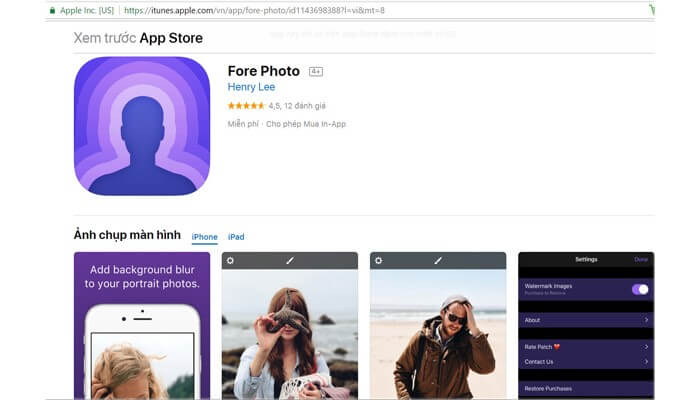
Để sử dụng ứng dụng này, bạn thực hiện theo các bước sau:
Bước 1:Vào AppStore để tải và cài đặt ứng dụng về máy
Bước 2:Quá trình cài đặt thành công, bạn chọn Mở để truy cập ứng dụng.
Bước 3:Bạn chụp một bức ảnh tùy ý, hoặc cho phép ứng dụng truy cập thư viện ảnh để chọn một bức ảnh mà bạn muốn xóa phông.
Bước 4: Quá trình phân vùng xóa phông sẽ được tiến hành tự động. Khi này, bạn nhấn vào biểu tượng cây bút ở góc trên màn hình để chuyển sang chế độ tùy chỉnh thủ công. Sau đó chỉnh sửa lại những khu vực bị nhận dạng sai. Phần màu trắng sẽ không bị làm mờ và ngược lại.

Bước 5: Chọn công cụ Gôm/Tẩy và Brush Size để xóa những vùng màu trắng nếu muốn làm mờ trên bức ảnh. Rồi chọn công cụ Cọ Vẽ để tô kín những vùng không muốn làm mờ.
Chú ý, đối với các chi tiết bị mờ hoặc nằm ở đường phân cách giữa hai vùng ảnh, bạn nên phóng to để thao tác chính xác và dễ dàng hơn.
Bước 6: Tiếp theo, bạn những nút tròn phía dưới đề tùy chỉnh độ mờ. Và cuối cùng bạn nhấn mũi tên ở góc phải màn hình để lưu hình ảnh về thư viện ảnh trong điện thoại hoặc gửi ảnh qua Facebook, tin nhắn, email…
Trên đây là những “bí kíp” giúp bạn chụp ảnh xóa phông đẹp trên iPhone một cách vô cùng đơn giản và tiện ích. Hy vọng với những cách này bạn sẽ lưu giữ được nhiều khoảnh khắc đẹp và có được nhiều bức ảnh “siêu ưng” nha!










